Come eseguire un attacco DDoS su un sito Web utilizzando CMD
Oggi è molto facile per un hacker hackerare un sito Web che non è protetto. Anche una singola scappatoia nel sito Web o nell'applicazione rende facile per l'hacker hackerarlo utilizzando metodi diversi. E un attacco DDoS è uno dei metodi ampiamente utilizzati per lo stesso. Utilizzando un attacco DDoS , qualsiasi piccolo sito Web può essere bloccato molto facilmente. Cerchiamo quindi di capirlo più a fondo.

Come eseguire un attacco DDoS(DDoS Attack) su un sito Web(Website) utilizzando CMD
Prima di imparare come eseguire un attacco DDoS è necessario capire cos'è un attacco DDoS .
Che cos'è un attacco DDoS?(What is a DDoS attack? )
DDoS sta per “ D istributed D enial of(o) Service ” . (S)Un attacco DDoS è un attacco informatico(cyber-attack) in cui un autore cerca di rendere un sito Web, una rete o una macchina non disponibile per gli utenti previsti interrompendo temporaneamente i servizi dell'host connesso a Internet. Tali attacchi vengono solitamente effettuati colpendo la risorsa target come server Web, reti, e-mail, ecc. Con troppe richieste contemporaneamente. Per questo motivo, il server non riesce a rispondere a tutte le richieste contemporaneamente e porta al suo arresto anomalo o al suo rallentamento.
Come funziona l'attacco DDoS (Distributed Denial of Service)?(How Distributed Denial of Service (DDoS) attack works?)
Ogni server ha una capacità predefinita di gestire le richieste alla volta e può gestire solo quel numero di richieste in quel momento. Per implementare un attacco DDoS su un server, un gran numero di richieste viene inviato contemporaneamente al server. A causa di ciò, la trasmissione dei dati tra il server e l'utente si disconnette. Di conseguenza, il sito Web si arresta in modo anomalo o si interrompe temporaneamente poiché perde la larghezza di banda assegnata.
Come prevenire un attacco DDoS?(How to prevent a DDoS attack?)
Un attacco DDoS può essere prevenuto:
- Installazione delle patch di sicurezza(security patches) .
- Utilizzando i sistemi di rilevamento delle intrusioni(intrusion detection systems) per identificare e persino fermare qualsiasi tipo di attività illegale.
- Utilizzando un firewall per bloccare tutto il traffico proveniente da un utente malintenzionato identificando il suo IP.
- Oppure utilizzando un router configurato tramite l'elenco di controllo degli accessi ( ACL ) per limitare l'accesso alla rete ed eliminare il sospetto traffico illegale.
Strumenti per eseguire un attacco DDoS(Tools for performing a DDoS attack)
Di seguito sono riportati gli strumenti comunemente utilizzati per eseguire un attacco DDoS .
1. Nemesi(1. Nemesy)
Viene utilizzato per generare pacchetti casuali. Funziona su Windows. A causa(Due) della natura del programma, se si dispone di un antivirus, molto probabilmente verrà rilevato come virus.
2. Terra e LaTierra(2. Land and LaTierra)
Questo strumento viene utilizzato per lo spoofing IP e l'apertura delle connessioni TCP .
3. Pantera(3. Panther)
Questo strumento può essere utilizzato per inondare la rete di una vittima con più pacchetti UDP(UDP packets) .
Se sei curioso di sapere come eseguire un attacco DDoS e far cadere qualsiasi sito Web, continua a leggere questo articolo poiché in questo articolo viene fornito un metodo passo passo per eseguire un attacco DDoS utilizzando il prompt dei comandi ( CMD ).
Come eseguire un attacco DDoS(DDoS Attack) su un sito Web(Website) utilizzando CMD
Per eseguire un attacco DDoS su un sito Web utilizzando il prompt dei comandi ( CMD ), attenersi alla seguente procedura:
Nota(Note) : per eseguire questo attacco, è necessario disporre di una buona connessione Internet con larghezza di banda illimitata.
1. Selezionare il sito Web su cui si desidera eseguire l' attacco DDoS .
2. Trova l'indirizzo IP di quel sito web seguendo questi passaggi.
un. Apri il prompt dei comandi(Open the command prompt) .

b. Immettere il comando seguente e premere il tasto Invio.
ping www.google.com –t
Nota: (Note:) sostituisci(Replace) www.google.com con il sito Web su cui desideri eseguire l' attacco DDoS .

c. Nel risultato vedrai l'indirizzo IP del sito web selezionato.
Nota(Note) : l'indirizzo IP sarà simile a: xxx.xxx.xxx.xxx

3. Dopo aver ottenuto l'indirizzo IP, digitare il comando seguente nel prompt dei comandi.
ping [indirizzo IP del sito Web selezionato] –t –l 65500(ping [ip address of selected website] –t –l 65500)
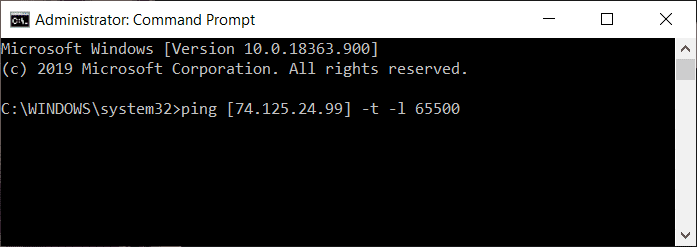
Usando il comando sopra, il computer vittima verrà eseguito il ping con infiniti pacchetti di dati di 65500.
Nel comando sopra:
- Il ping invia i pacchetti di dati al sito Web della vittima.
- L'indirizzo IP del sito Web selezionato è l'indirizzo IP del sito Web della vittima
- Il -t significa che i pacchetti di dati devono essere inviati fino all'arresto del programma.
- -l specifica il carico di dati che deve essere inviato al sito Web della vittima.
- Il valore 65500 è il numero di pacchetti di dati che sono stati inviati al sito Web della vittima.
4. Premi il pulsante Invio per eseguire il comando e assicurati di eseguire il comando per ore.
Nota:(Note:) per rendere l'attacco più efficace, dovresti eseguire un attacco al sito Web della vittima con ping da più di un computer. Per fare ciò, esegui lo stesso comando sopra su più computer contemporaneamente.
5. Ora visita il sito dopo 2 o 3 ore. Noterai che il sito Web è temporaneamente inattivo o il server sta visualizzando il messaggio non disponibile(unavailable) lì.
Quindi, seguendo attentamente ogni passaggio, sarai in grado di eseguire un attacco DDoS riuscito su un sito Web utilizzando solo il prompt dei comandi(Command Prompt) per interromperlo o bloccarlo temporaneamente.

Puoi anche vedere l'effetto dell'attacco DDoS sul sito Web di destinazione utilizzando il task manager e visualizzando le attività di rete.
Per vedere l'effetto dell'attacco DDoS sul sito Web di destinazione, attenersi alla seguente procedura.
1. Aprire il task manager sul computer.
2. Fare clic con il pulsante destro del mouse e selezionare Avvia task manager(Start task manager) .
3. Noterai sei schede sotto la barra dei menu. Fare clic(Click) su Rete(Networking)
4. Vedrai risultati simili a quelli mostrati nella figura seguente.

Leggi anche: (Also Read:) Come installare Linux Bash Shell su Windows 10(How To Install Linux Bash Shell On Windows 10)
La conclusione è che se l' attacco DDoS al sito Web mirato ha esito positivo(DDoS attack on the targeted website is successful) , sarai in grado di vedere l'aumento delle attività di rete che puoi facilmente verificare dalla scheda di rete del task manager.
Related posts
3 Ways Per rimuovere Slideshow From Any Website
Come identificare un attacco DDoS sul tuo server e fermarlo
Come creare un Desktop Shortcut di Website in Chrome
Come Extract WhatsApp Group Contacts (2021)
Fix Facebook Home Page Wo Non caricare Properly
Come rimuovere tutto o Multiple Friends su Facebook
Come usare Netflix Party per guardare film con gli amici
Come Unadd Persone on Snapchat (Remove and Block Friends)
Fix macOS Big Sur Problems (13 Issues Fixed)
Come cancellare Queue in Spotify su Desktop & Mobile
Come Activate Pluto TV (2021)
Fix Minecraft Error non è riuscito a Write Core Dump
2 Ways ai cambiamenti Margins in Google Docs
Access Mobile Siti Web Using Desktop Browser (PC)
Fix Facebook Messenger Waiting per Network Error
Come vedere Hidden Photos su Facebook
Come attivare YouTube Dark Mode
Come trovare Birthday Out Someone di su Snapchat
Come Hard Reset Samsung Galaxy S9 (2021)
Find GPS Coordinate per qualsiasi posizione
